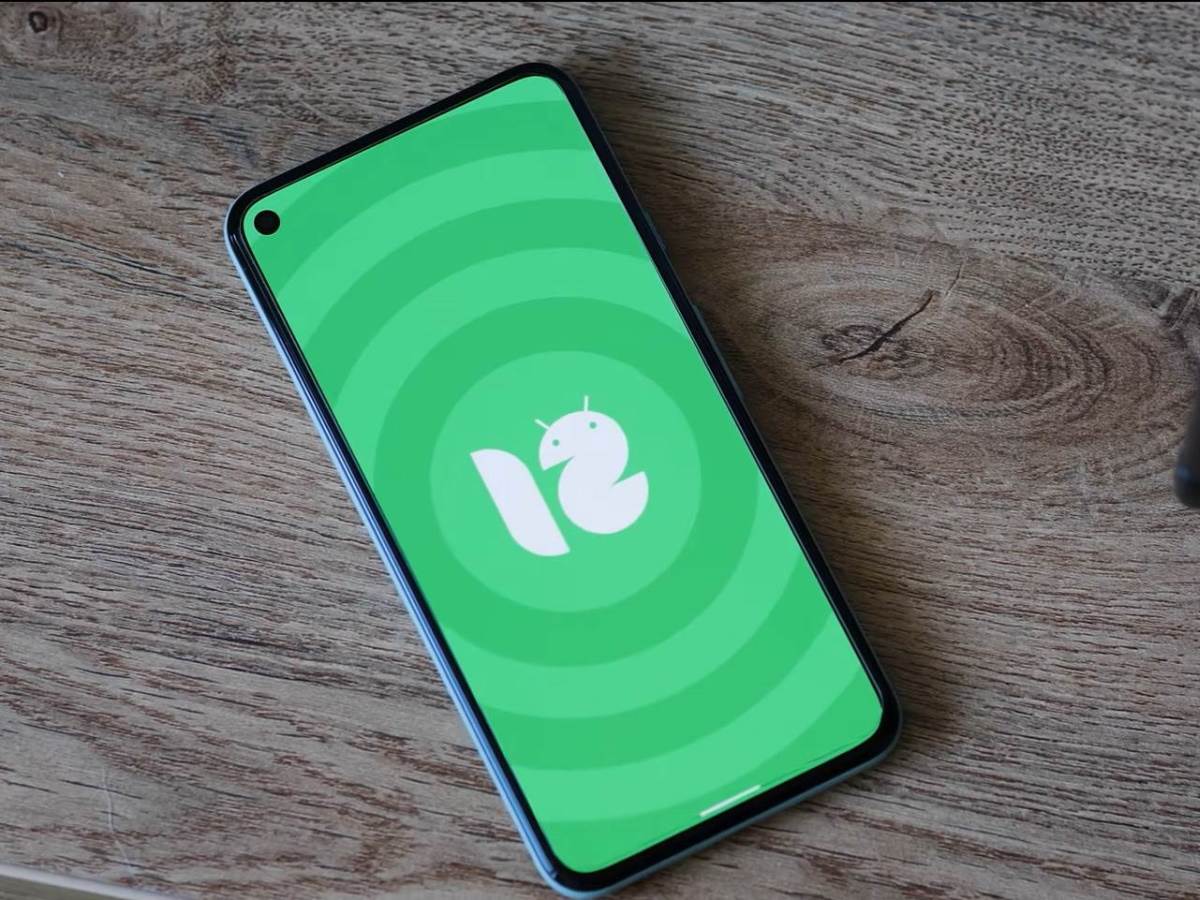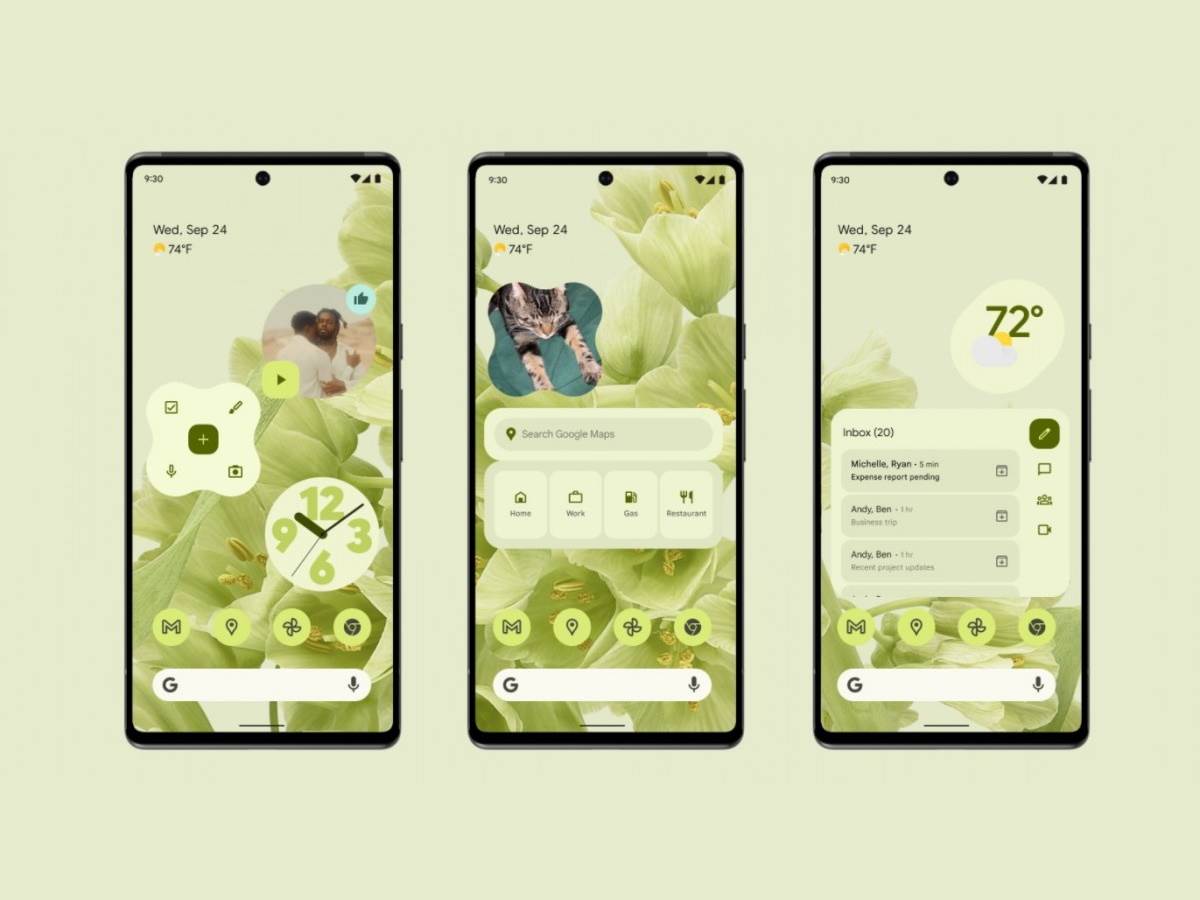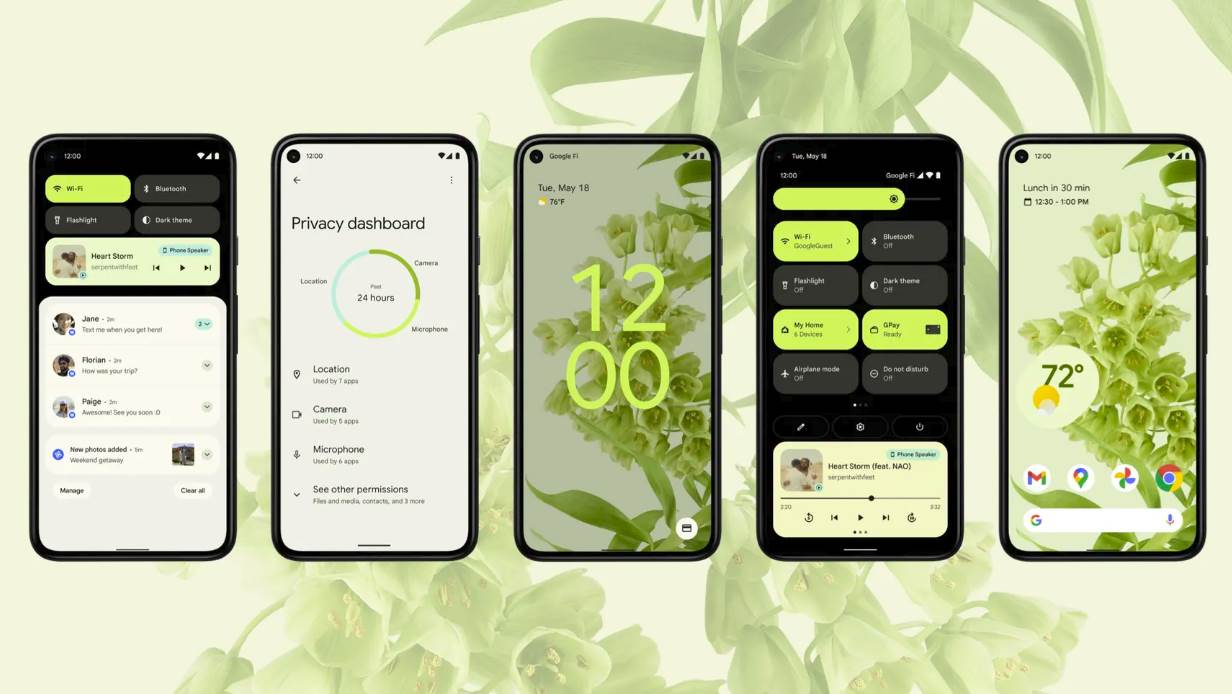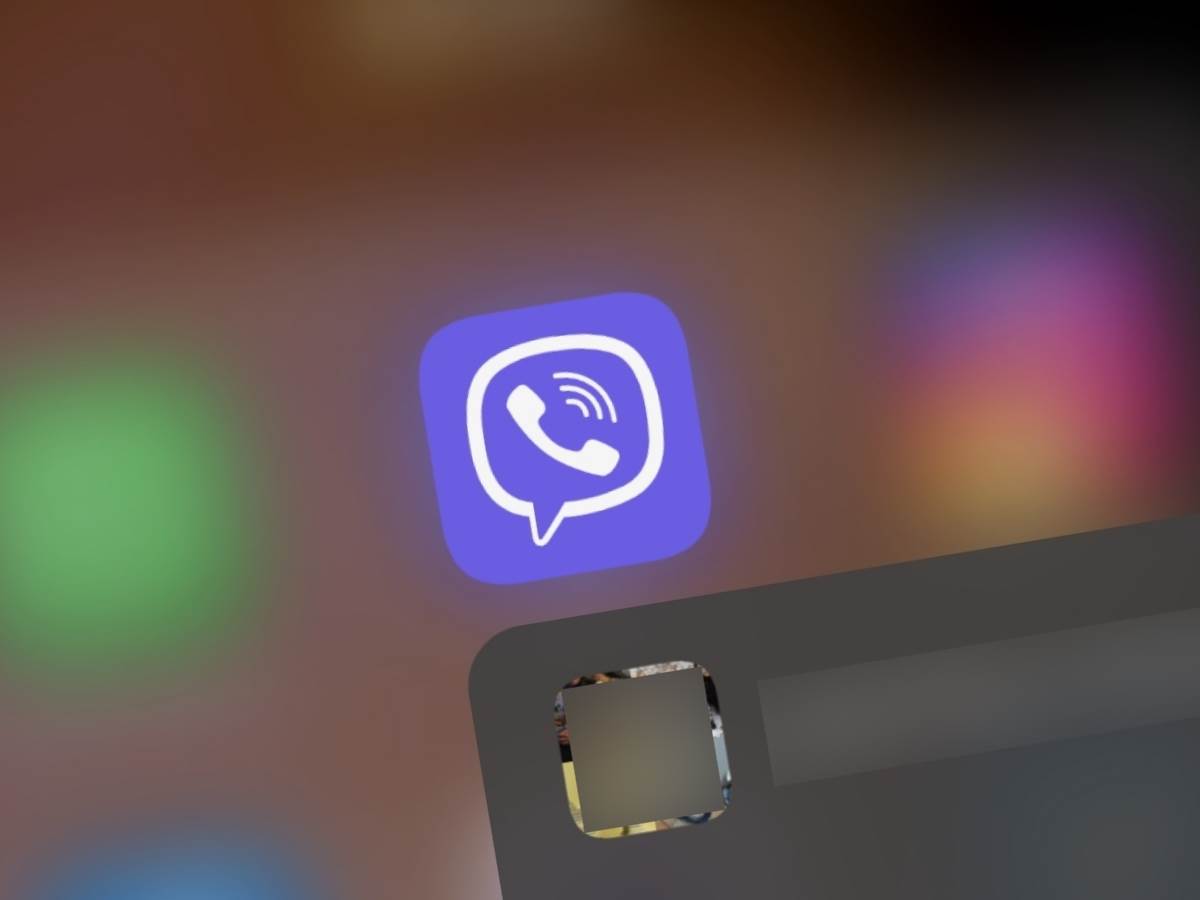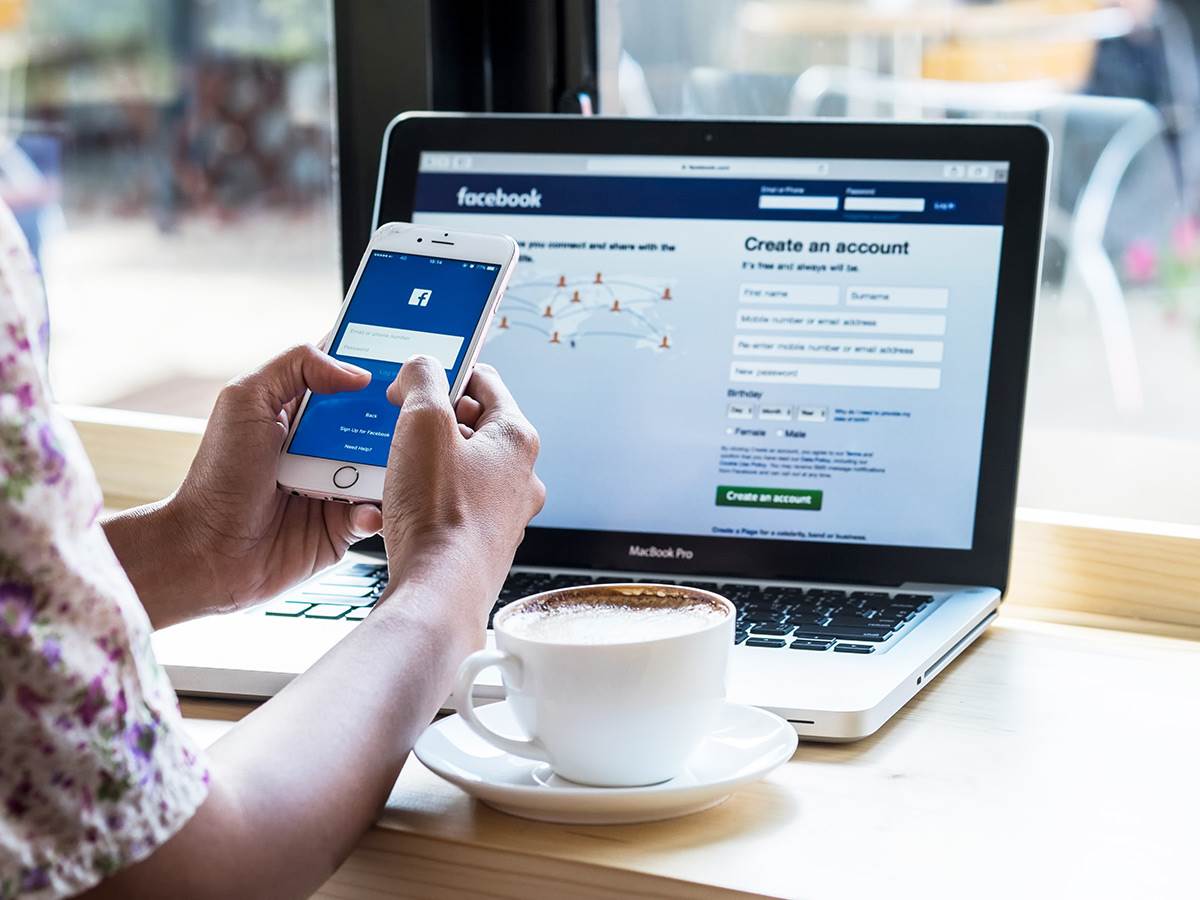Brisanje obično traje dva do tri minuta, nakon čega se telefon restartuje. Ako je sve proteklo po planu, korisnik dobija pitanja o podešavanju jezika, naloga i mreže.
Kada prodajete, menjate ili poklanjate stari Android telefon bilo bi dobro da obrišete sve s njega.
Da bi se s uređaja uklonili svi podaci potrebno je da se vrati na fabrička podešavanja.
Pre toga bi bilo korisno da se proveri da su fajlovi bezbedno preseljeni na novi telefon ili na cloud, jer nakon resetovanja ne postoji mogućnost za povratak nazad.
Prvi korak je kao i uvek otvaranje podešavanja, a nakon što se uđe u Settings ide se na System, pa na Reset options.
U okviru sekcije Reset options se nalaze četiri opcije: Reset Wi-Fi, mobile & Bluetooth služi za rešavanje problema koji su u vezi s povezanošću telefona, Reset app preferences vraća sve aplikacije na prvobitna podešavanja, Erase downloaded SIMs omogućava brisanje digitalnih SIM kartica koje se više ne koriste, a nijedna od ovih opcija ne briše sve s telefona. Tome služi Erase all data (factory reset), pa bi tu opciju trebalo izabrati da bi se očistio.
Nakon toga korisnik dobija obaveštenje o tome šta će sve biti obrisano, te na koje je naloge ulogovan. Kada je sigurno da su svi dragoceni fajlovi preseljeni i da je stari telefon spreman za čišćenje, dovoljno je da se izabere Erase all data, a da bi se to dogodilo potrebno je da se unese PIN.
Brisanje obično traje dva do tri minuta, nakon čega se telefon restartuje. Ako je sve proteklo po planu, korisnik dobija pitanja o podešavanju jezika, naloga i mreže.
Pogledajte video:
Telefoni koji imaju Android 8, te starije verzije, nakon restratovanja mogu da traže podatke za logovanje, što ume da bude nezgodno ako je uređaj već prodat. Zbog toga bi bilo dobro da se isključi zaključavanje ekrana (Security >Screen, pa se izabere None) i da se obriše Google nalog (Settings > Account >Google).
Prema nekim izveštajima moguće je da telefon neke podatke sačuva i nakon vraćanja na fabrička podešavanja, pa oni koji se plaše toga mogu uređaj da enkriptuju preko Settings >Security >Encryption & credentials i Encrypt phone.
Postanite deo SMARTLIFE zajednice na Viberu.